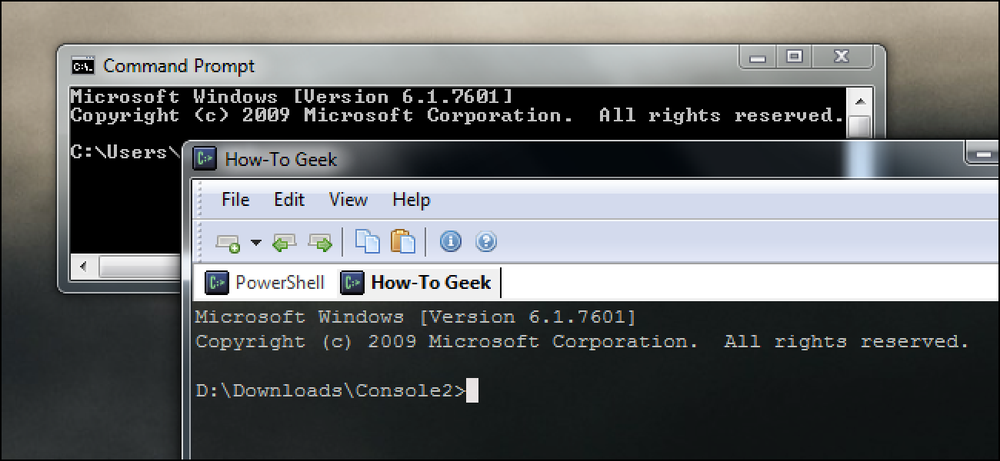Den komplette nybegynder's guide til strengere
Smarte enheder har aldrig været mere tilgængelige, og drømmen om et tilsluttet hjem, der foregriber dine luner og gør dit liv belejligt, er nu nået af næsten alle.
Mange husejere vil dog købe smarte enheder og lade det være ved at undlade at udnytte deres teknologiers sande potentiale. Hvor smarte enheder virkelig skinner er, når de arbejder sammen.
Stringify er et betinget trigger system, der kan forbinde enheder og handlinger sammen. Du angiver en trigger, og derefter en handling, der finder sted, når denne begivenhed opstår. Tjenesten refererer til disse sammenkoblinger som strømme, da en handling strømmer ind i en anden.
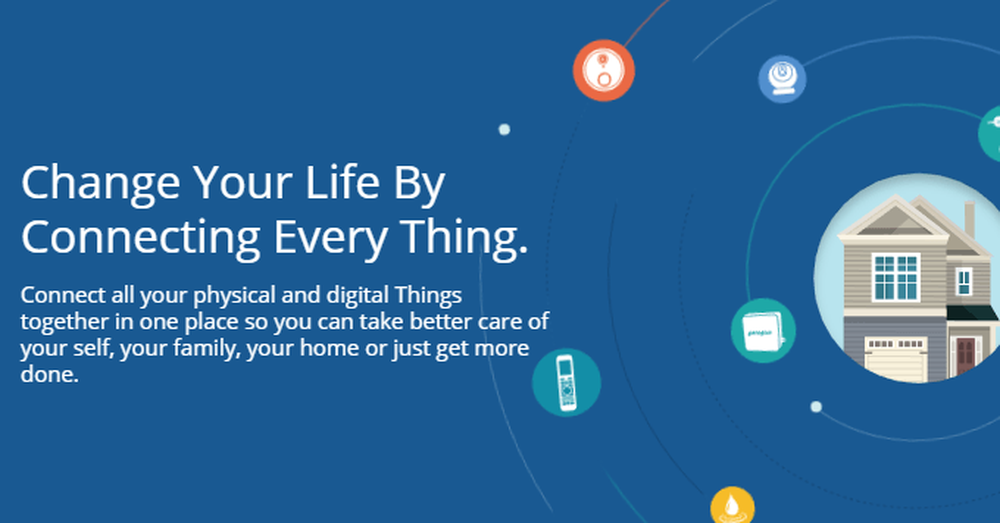
I denne vejledning skaber vi et enkelt flow med en enkelt udløser og handling. Strengningsstrømme kan dog skabe flere sammenkoblinger, som giver dig mulighed for at gruppere i en masse interaktioner, som kan fungere sammen for at gøre dit liv mere bekvemt.
For at sikre, at alle kan følge med, skal vi skabe en strøm, der sender os en besked på et bestemt tidspunkt.
Hvor appen virkelig skinner er imidlertid i stand til at sammenføje flere smarte enheder. Selv om vi ikke dækker intelligente enhedsstrømme, er processen for at oprette en smart enhed Flow stort set den samme.
Følg trinene herunder for at oprette din første Stringify Flow!
Opret en strengstrøm
Trin 1. Stringify Flows håndteres udelukkende via appen, så du skal downloade programmet fra App Store (iOS) eller Google Play (Android).
Flow-skabelsesprocessen skal være den samme uanset dit operativsystem, men vi bruger en iOS-enhed.
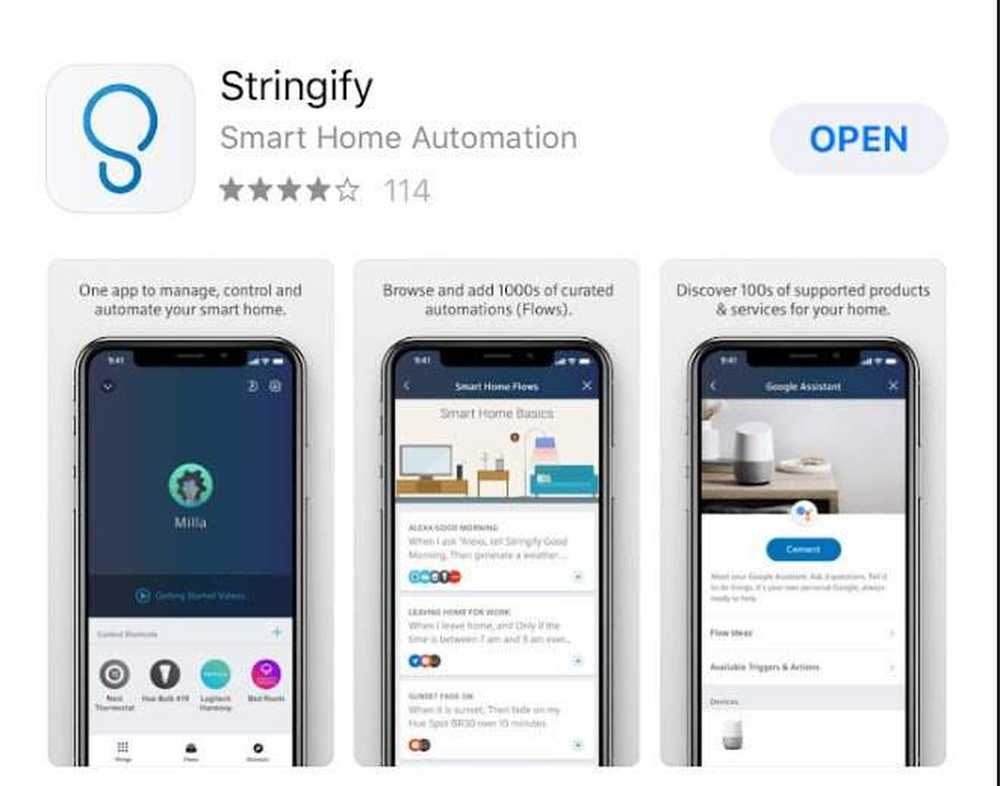
Trin 2. Dernæst vil du tilmelde dig en Stringify-konto med din email og ønsket adgangskode.
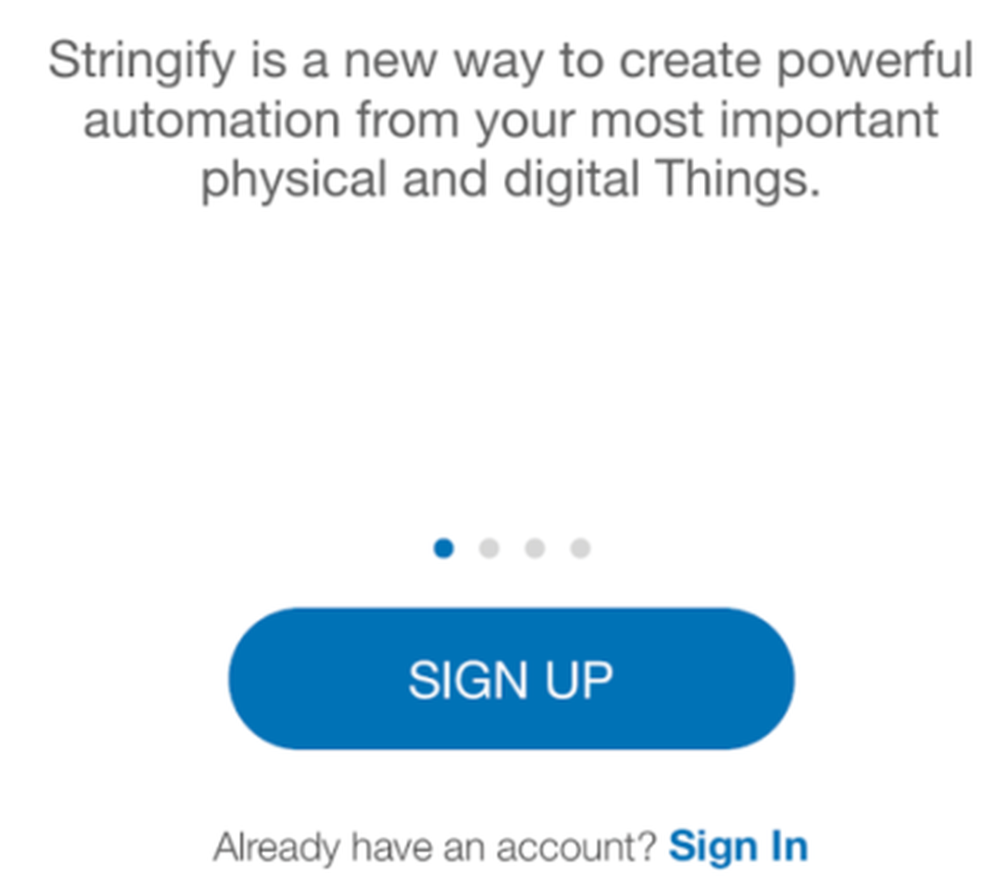
Trin 3. En simpel verifikationsproces vil følge, sende en besked til din e-mail og anmode om at klikke på et link.
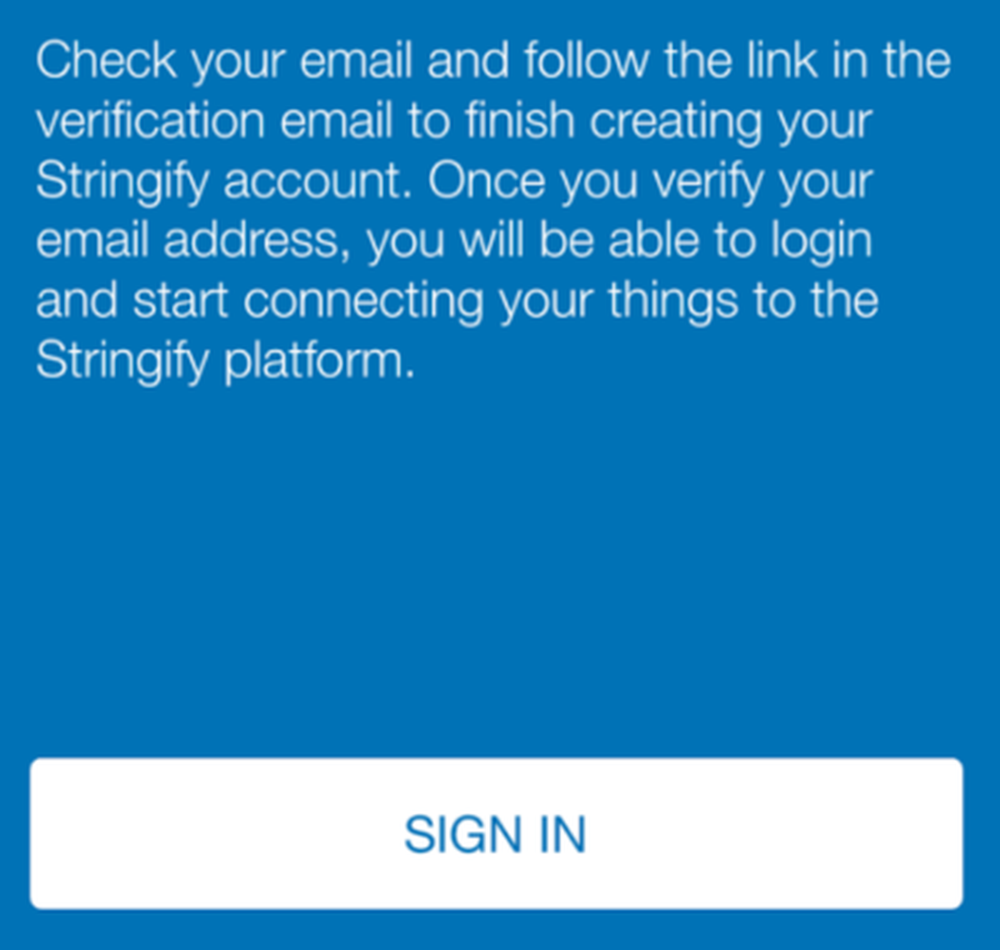
Hvis alt går som planlagt, skal du se en bekræftelse i din webbrowser om, at din konto er aktiveret og klar til at gå.
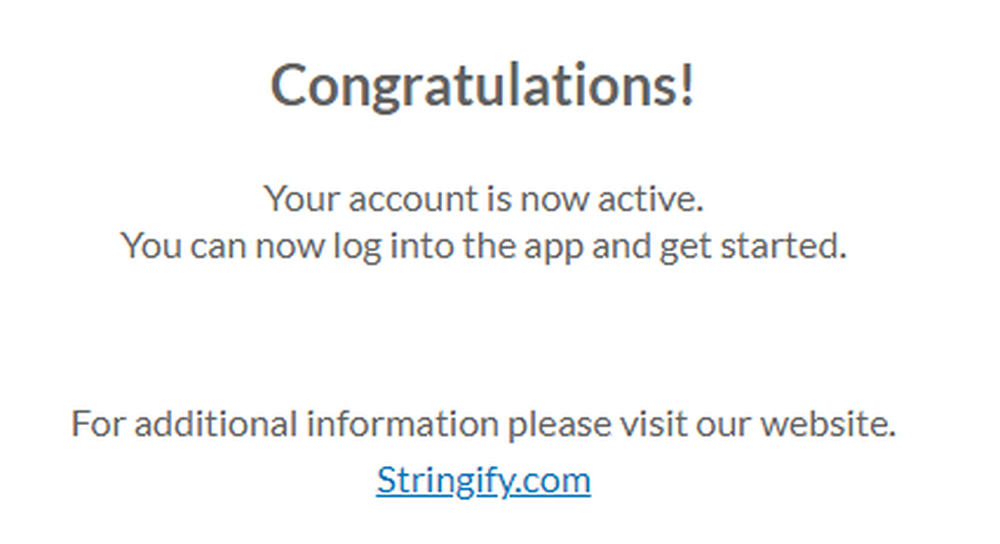
Trin 4. Når du først åbner appen, vil du blive mødt med en grundlæggende vejledning, der forklarer, hvordan appen fungerer. Det er ret kort, så vi anbefaler at tage et par minutter at svinge igennem, så du bedre forstår det grundlæggende.
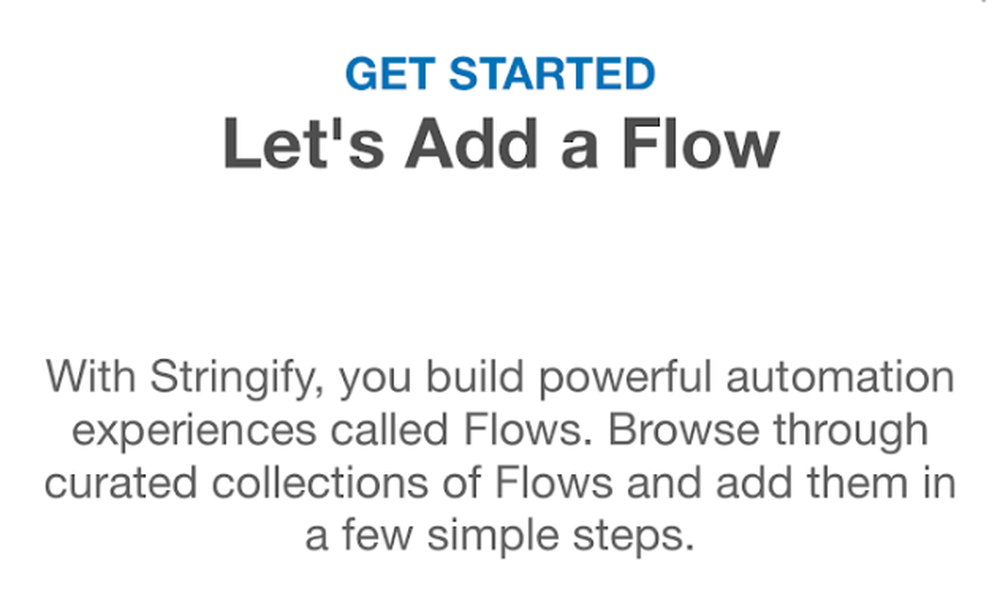
Trin 5. Når du er færdig med tutorialen, vil du blive mødt af den vigtigste Stringify-side. Tryk på strømme knappen nederst på skærmen for at begynde at oprette din første Flow.
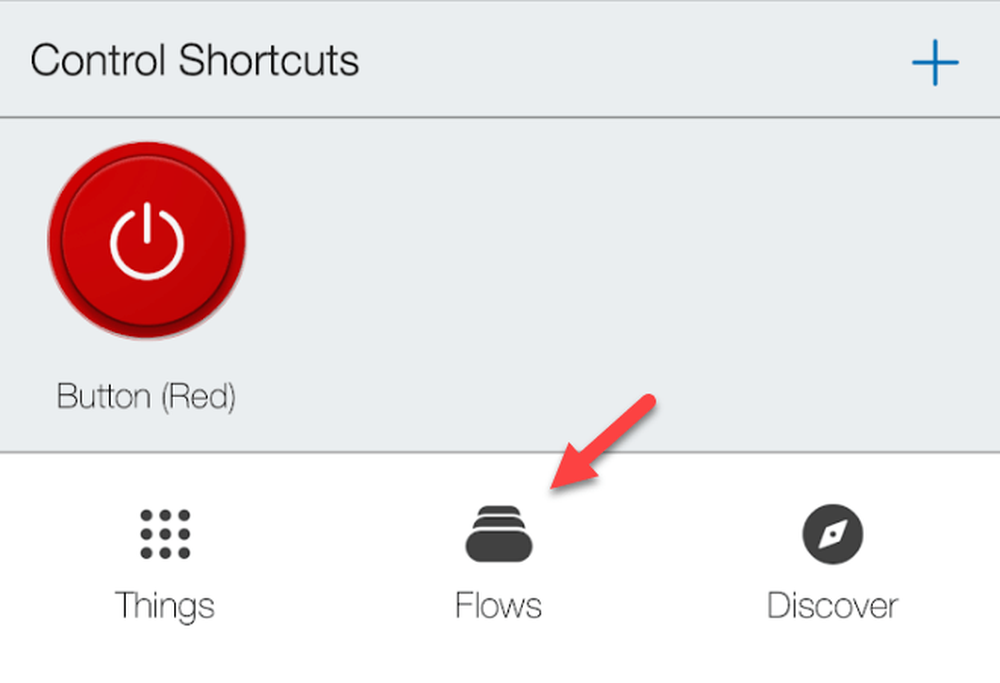
Trin 6. Ligesom tutorialen, da du først loggede ind, vil Stringify give dig en hurtig primer om, hvordan flow fungerer.
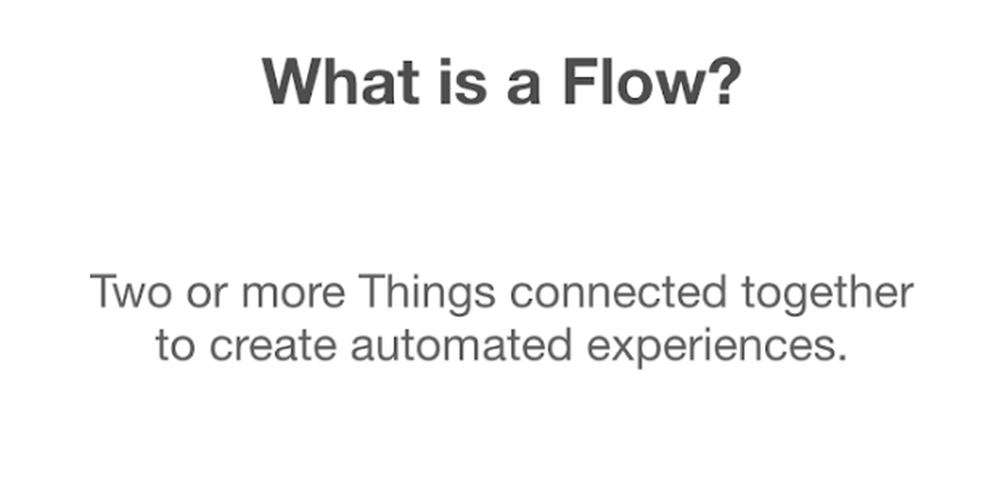
Trin 7. Den næste skærm er, hvor du vil sætte strømmen sammen. Først skal du nævne din Flow øverst på skærmen.
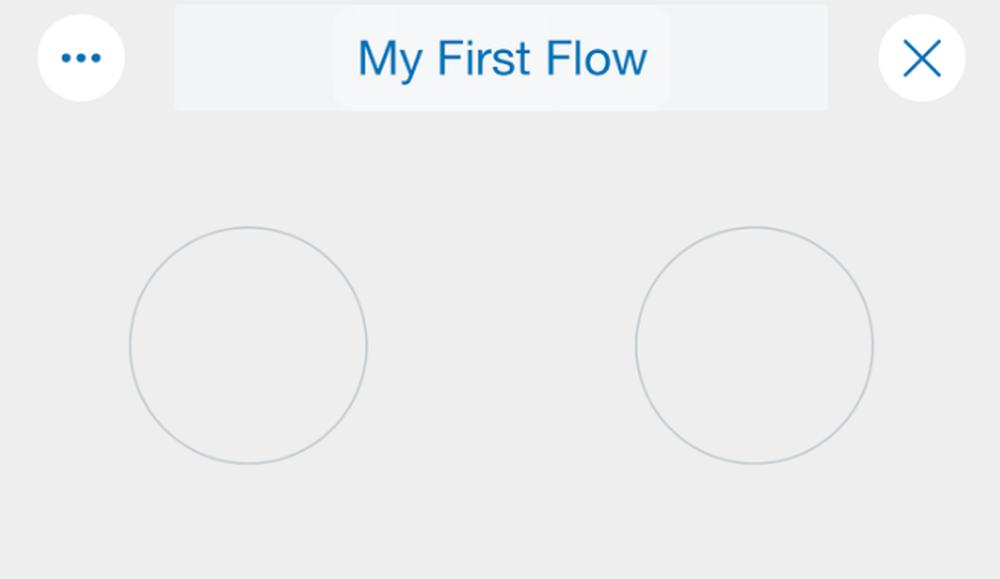
Derefter i bunden af skærmen ramte du Plus ikon for at tilføje din Trigger.
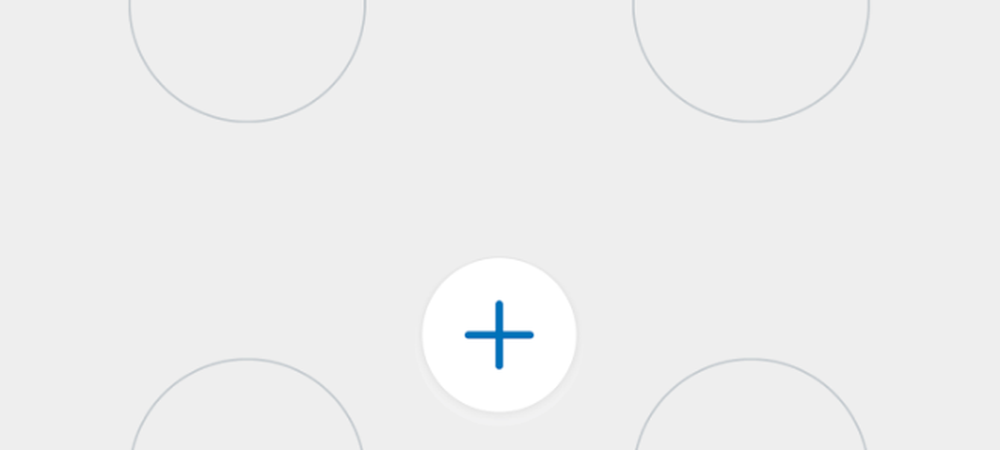
Trin 8. Da vi sætter sammen en Flow, der sender os en besked på et bestemt tidspunkt, begynder vi ved at trykke på Dato og tid.
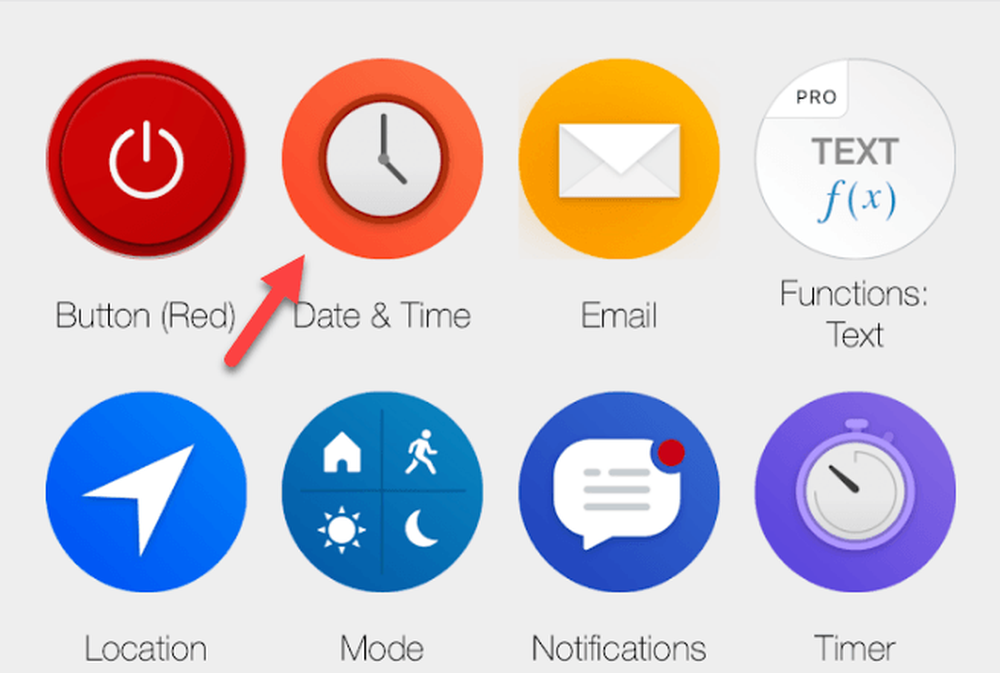
Dette vil holde et ikon nederst på din Flow skærm. Tryk og træk det øverst til venstre. Stringify gør triggere og handlinger nemme at holde styr på, da alt er repræsenteret visuelt. Vi holder bare de forskellige stykker på den rigtige placering, så de interagerer som vi ønsker!
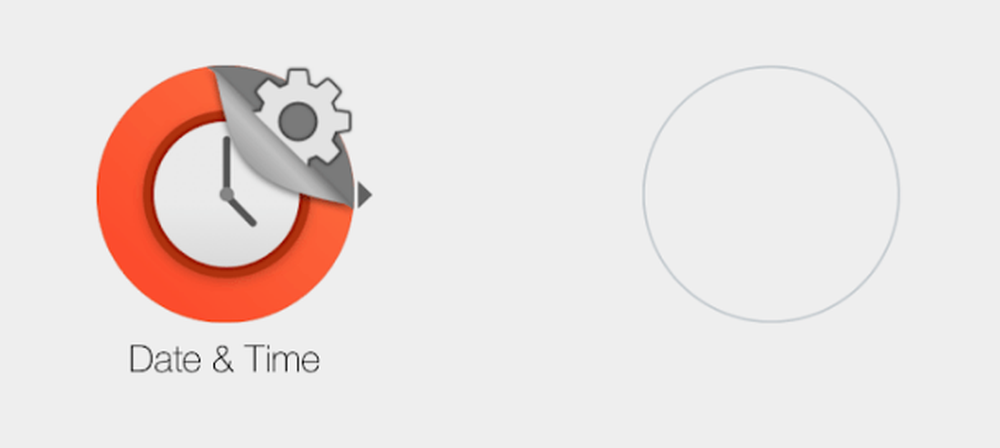
Tryk på ikonet for at flytte til næste menu.
Trin 9. Den næste menu giver dig et par forskellige muligheder at vælge imellem for dato og klokkeslæt. Til denne vejledning vælger vi bare en bestemt tid. Solnedgangs- og Sunrise-funktionerne er dog temmelig kølige, da de vil tilpasse dynamisk ud fra timingen på dit bestemte sted.
Det er en fantastisk måde at gøre ting på som at tænde lyset automatisk, når det begynder at blive mørkt eller åbne blinds for at lade nogle lyse ind når det er tid til at stå op om morgenen.
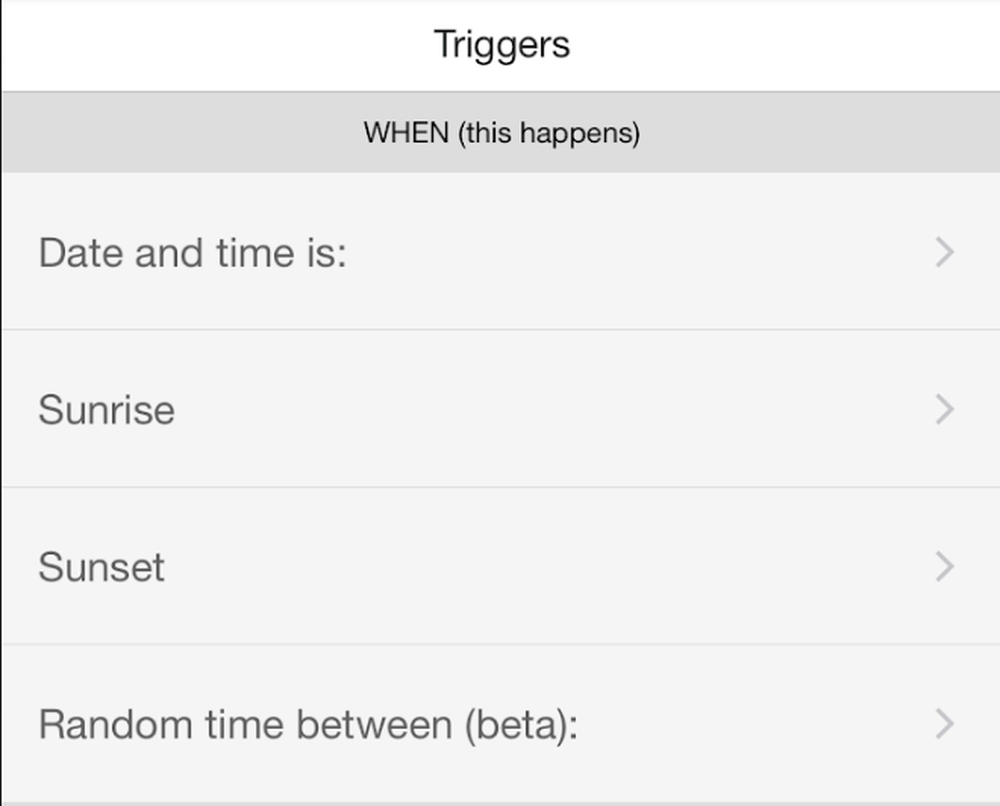
Trin 10. Udfyld detaljerne som du vil. Vi sætter tingene op for at få en besked kl. 12:05, som gentages hver dag.
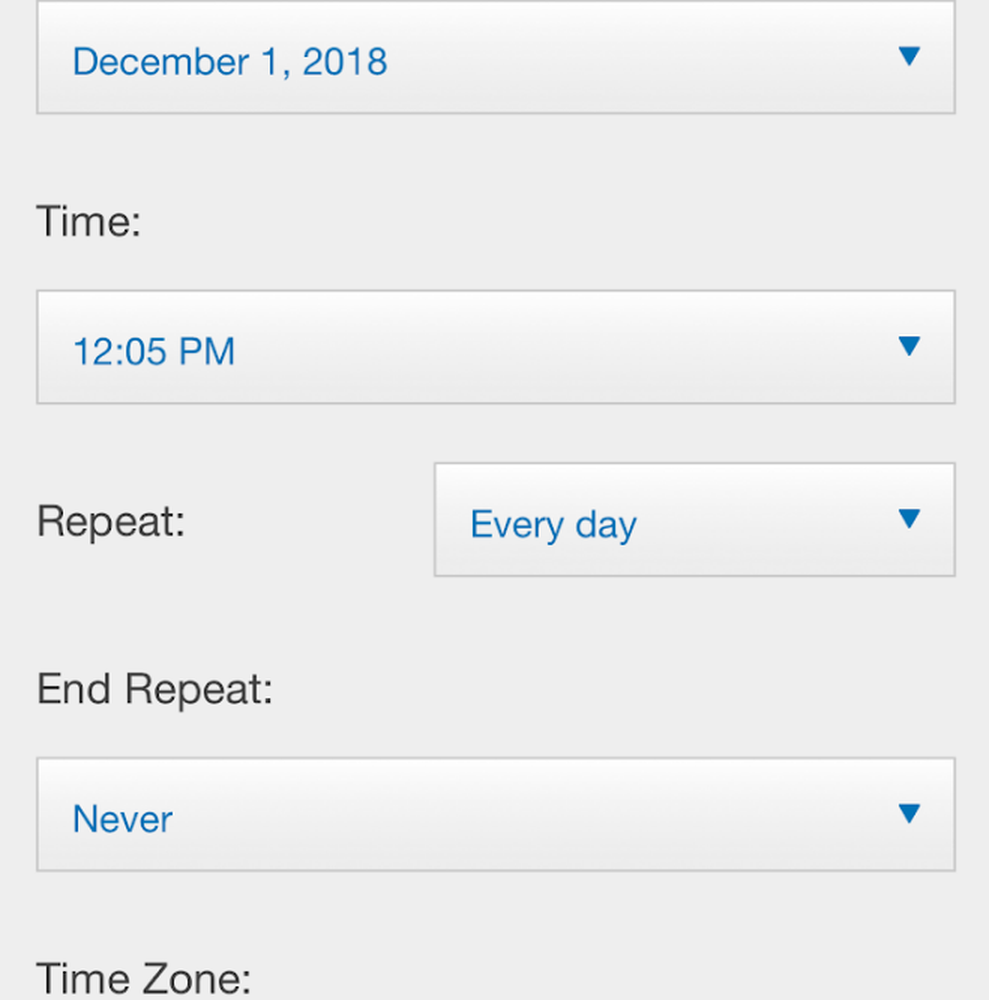
Trin 11. Dernæst er det tid til at tilføje notifikationshandlingen, der udløser hver dag. Tryk igen på plus-knappen igen. På den næste skærm trykkes på underretninger - ligesom vi gjorde med dato og klokkeslæt.
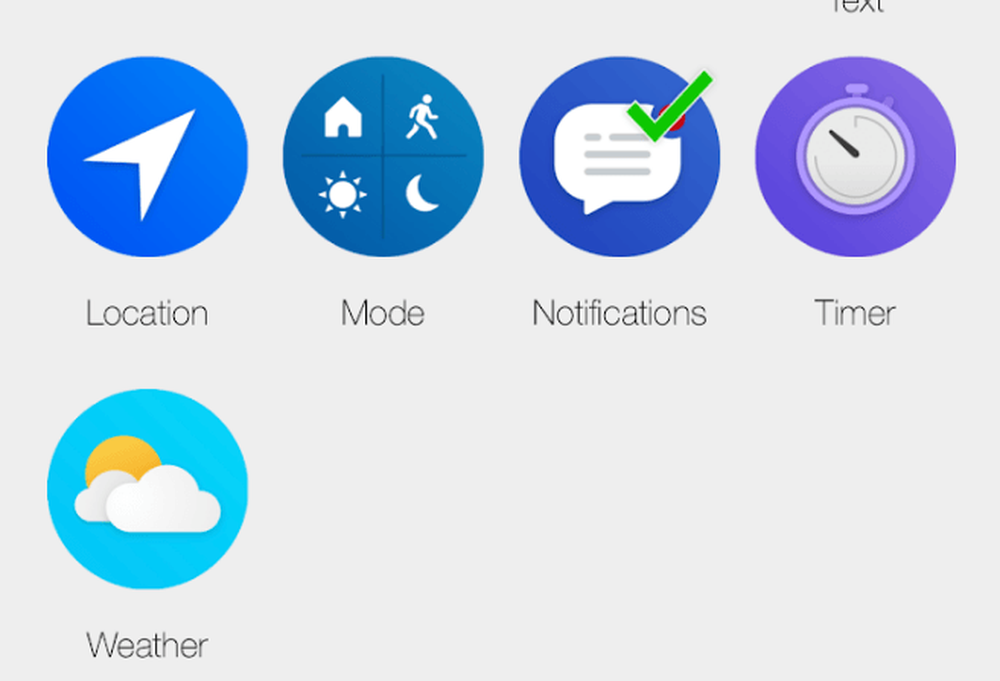
Ligesom før ses ikonet i dokken nederst på skærmen. Tryk og træk det øverst til højre.
Du kan se to pile, der peger på hinanden, en fra dato og klokkeslæt og den anden fra meddelelser. Dette repræsenterer visuelt, at strømmen aktiveres og udløser meddelelsen på det specifikke tidspunkt.
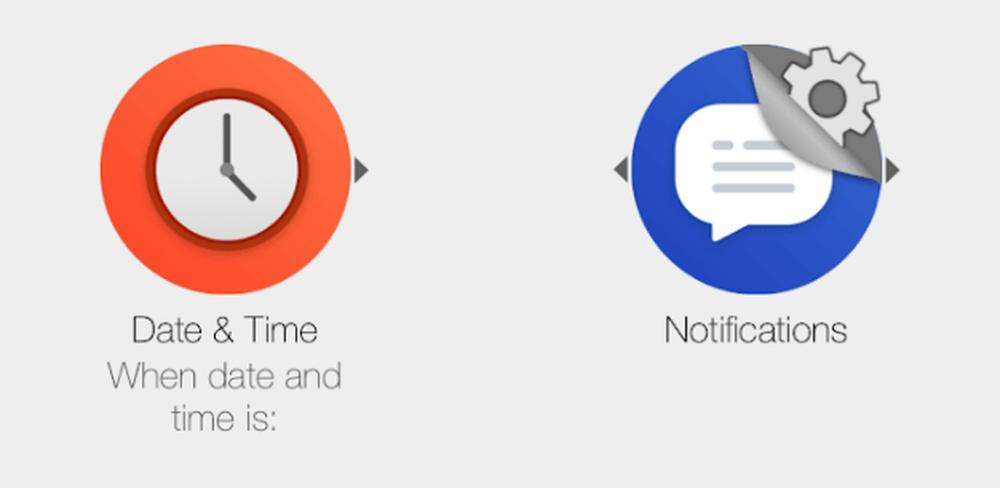
Tryk på meddelelsesikonet for at gå videre og indtaste detaljerne.
Trin 12. Den eneste mulighed, vi har for dette trin, er at modtage en push-besked på vores telefon. Tilføj det i, og sørg derefter for, at du har aktiveret beskeder til appen på din enhed.
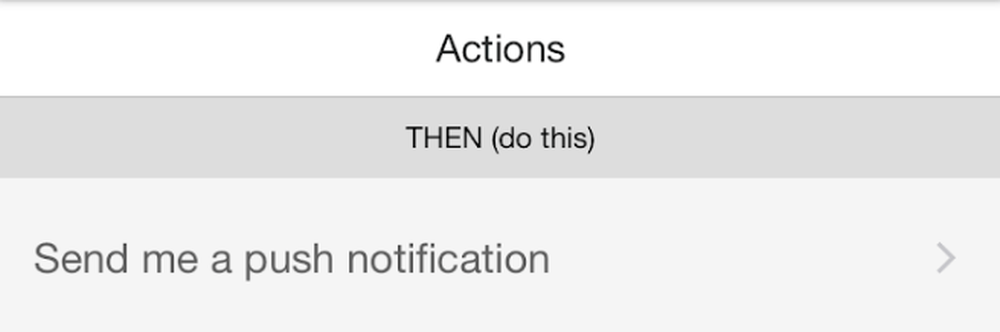
Trin 13. Når du har bekræftet disse detaljer, skal du kunne se det endelige format for din Flow.
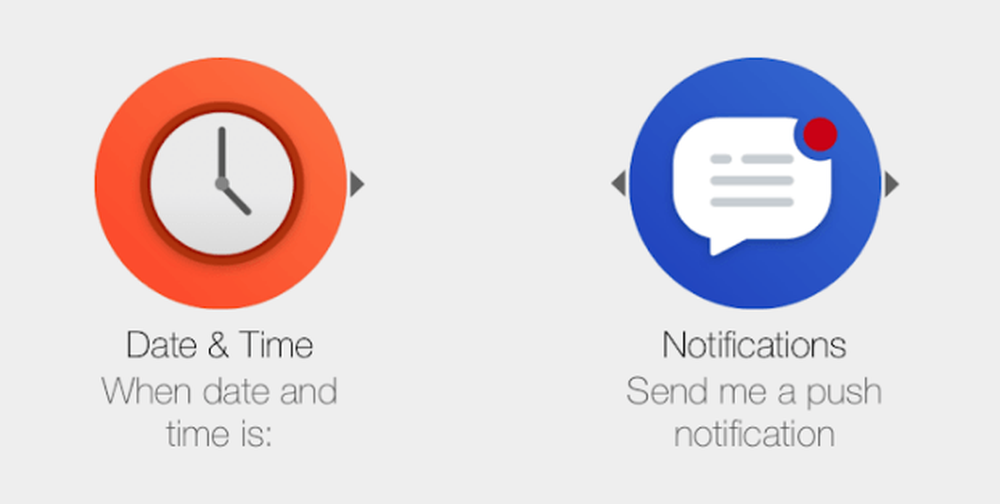
Naviger tilbage til hovedmenuen, og sørg for, at dit flow er inkluderet i listen.
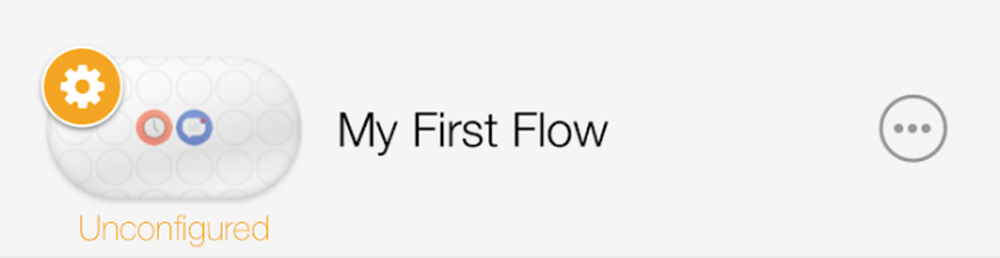
Tillykke med, du har oprettet din første Flow!
Denne Flow er selvfølgelig ret simpel, men Stringify tillader ganske lidt kreativitet. Hvis du leder efter nogle ideer, har du dækket tjenesten.
Bare klik på Starter Flows knappen nederst på hovedskærmen.
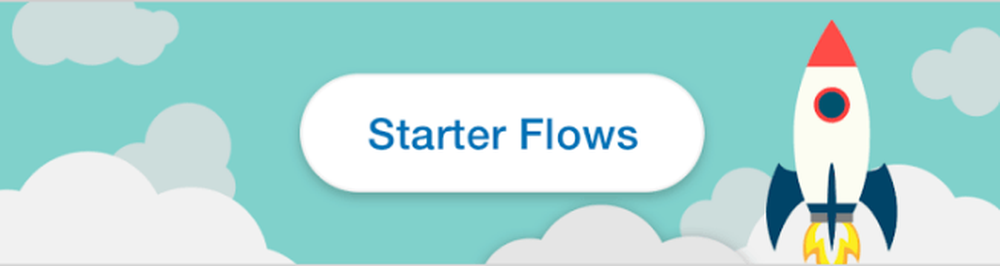
Den næste side har en flok Strengstrømmer, som du enten kan aktivere direkte eller bruge til at tænke nogle ideer til at hjælpe med at automatisere din daglige rutine.
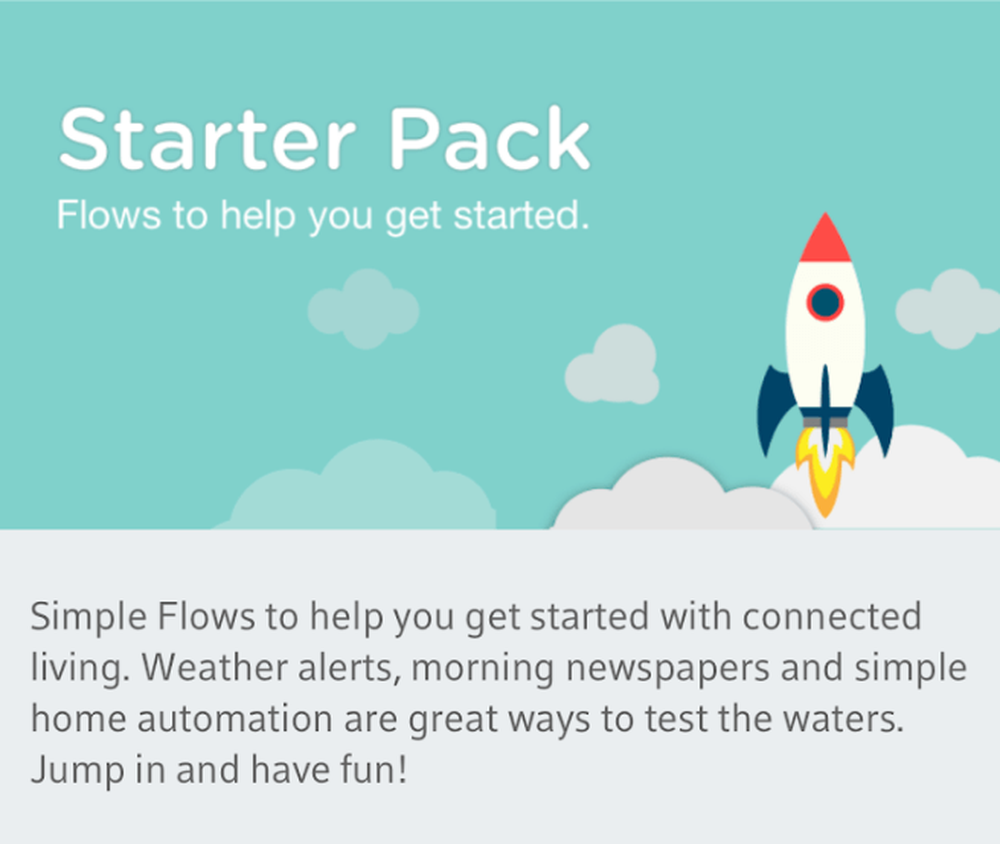
Hvis du leder efter nogle alternativer til Stringify, er IFTTT en konkurrerende service, der tilbyder lidt forskellige funktioner. IFTTT er også generelt kompatibel med flere enheder, så du kan opleve, at det er lidt lettere at forbinde ting med det pågældende værktøj.
Der er mange muligheder derude, fra Stringify og IFTTT til flere grundlæggende værktøjer som Amazon Alexa og Google Home. Hvis du ønsker at opbygge dit smarte hjem, skal du sørge for, at du ikke forsømmer den kraft, som disse udløsningssystemer har at byde på! god fornøjelse!